Como Integrar o WhatsApp API do Infobip na Huggy
Você possui um número do WhatsApp Business API no provedor Infobip? Aprenda neste artigo a configuração para utilizá-lo dentro da plataforma Huggy.
- Acessando a configuração do canal na Huggy
Na sua conta Huggy, acesse o módulo de Configurações > Canais > WhatsApp Business API e clique no botão Adicionar Canal. Serão abertas algumas opções na tela, onde você deverá inserir algumas informações do seu canal.
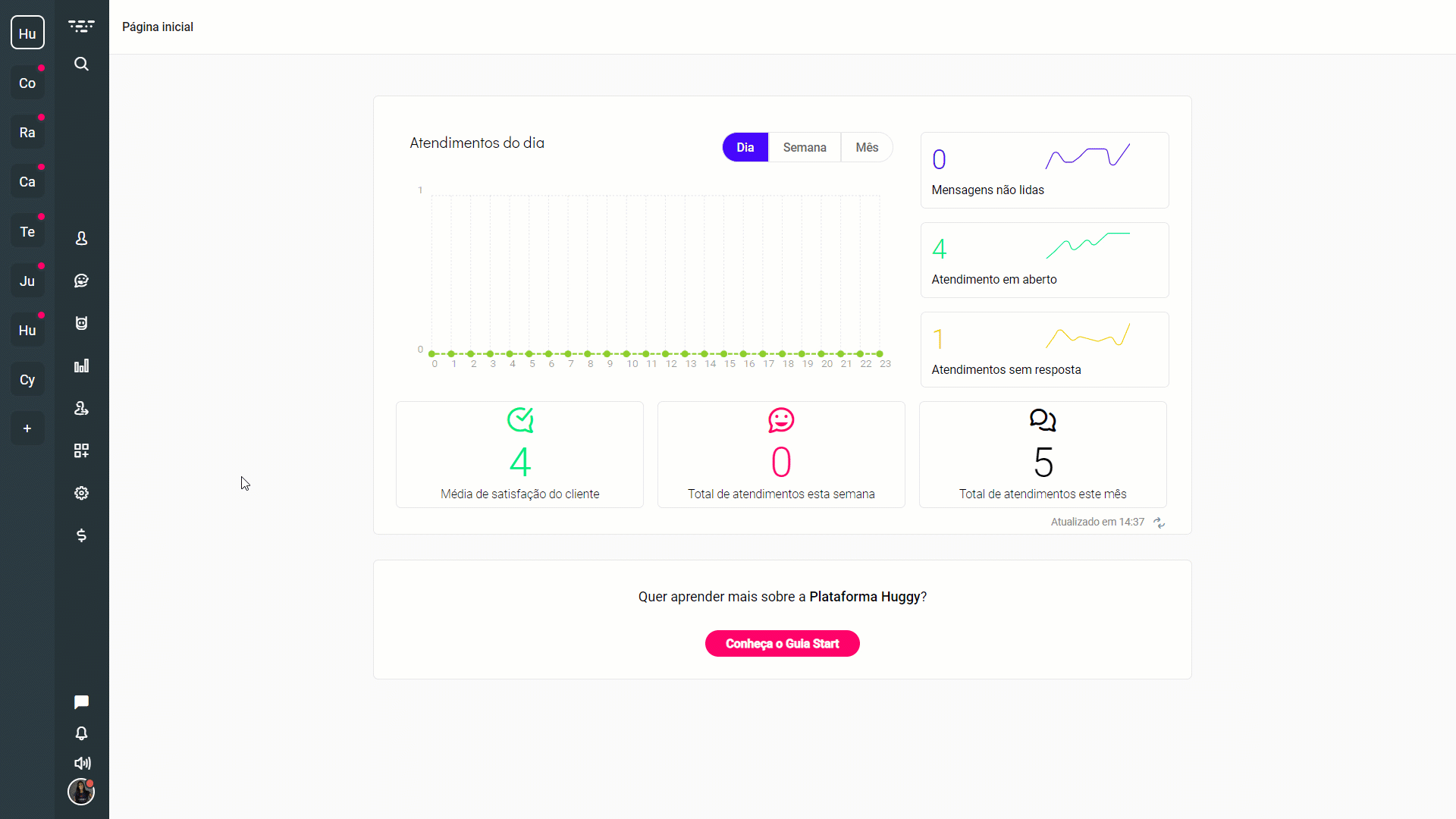
- Em seguida você precisará preencher alguns campos. Neles serão solicitadas as informações abaixo:
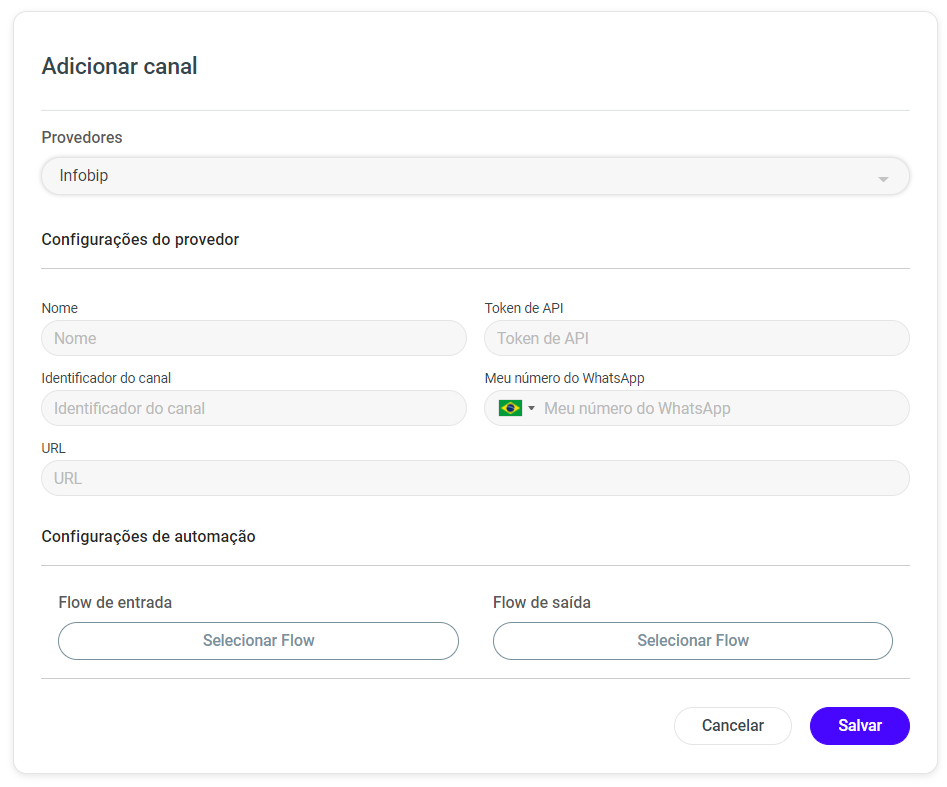
- Provedores: selecione o provedor desejado. Neste caso, Infobip;
- Nome: defina um nome de sua escolha para o canal. Ele será apenas para identificação dentro da Huggy;
- Token de API: informe o token de API presente em sua conta do Infobip. Para localizar esse token:
- Entre na sua conta Infobip;
- Clique em Home;
- Copie a API Key. É esse token que você irá utilizar.
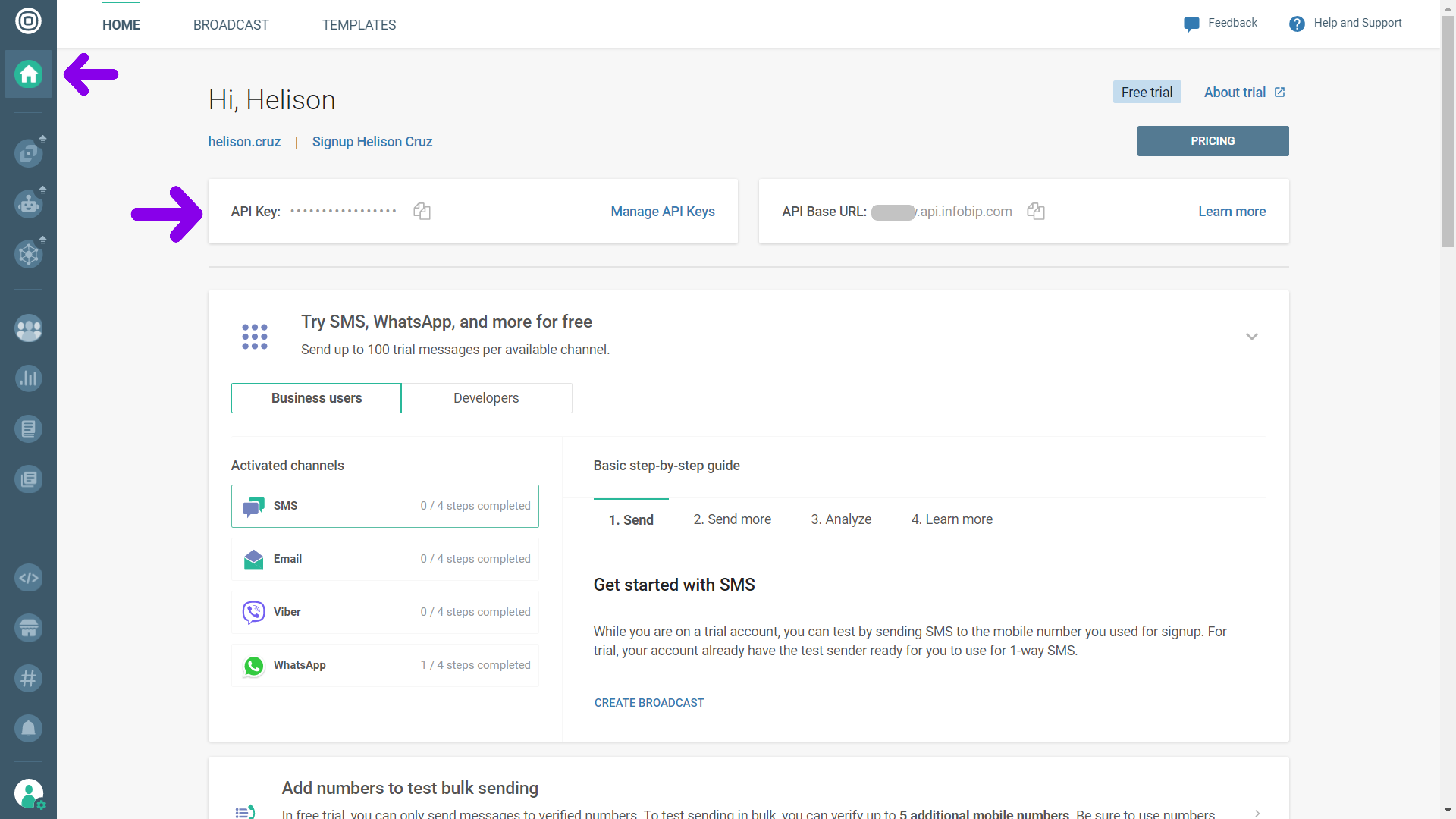
- Caso queira utilizar um novo, clique em MANAGE API KEYS
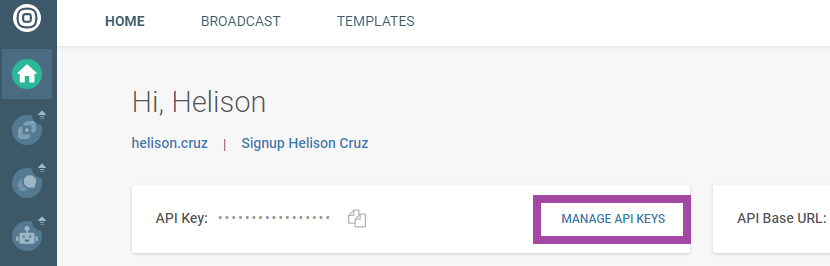
- Clique no botão NEW API KEY
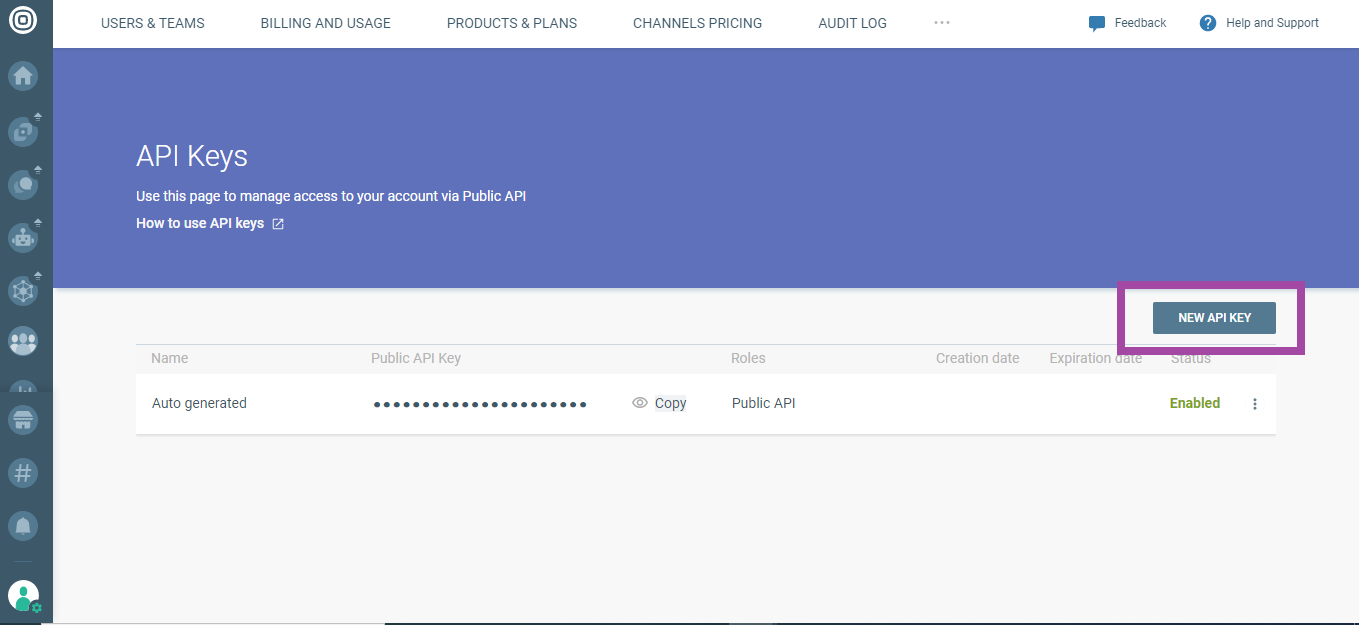
- Preencha as informações solicitadas (apenas o nome de identificação é obrigatório), e clique em SUBMIT.
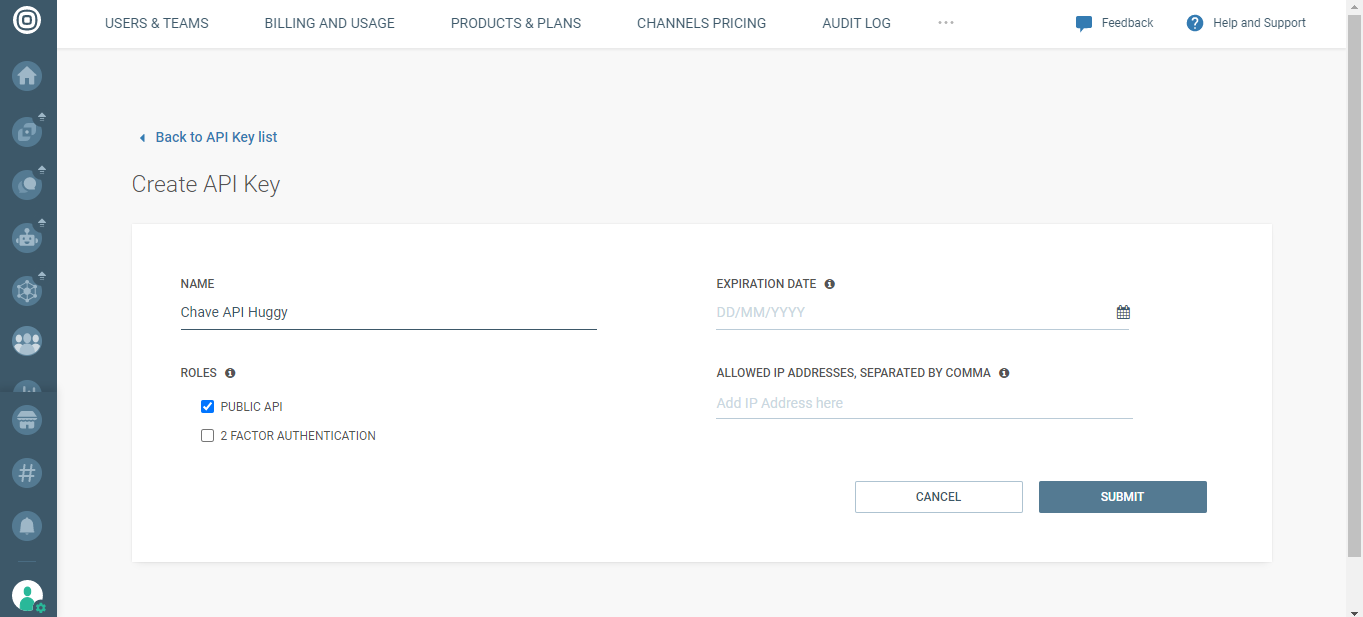
- Identificador do canal: esse campo, assim como o Nome, é de livre escolha. Uma dica é colocar o número do seu telefone também como identificador do canal.
- URL: nesse campo informe o endereço presente em API Base URL, na sua conta do Infobip. Para localizar esse link:
- Entre na sua conta Infobip;
- Na Home, copie a URL indicada na imagem. É esse link que você irá utilizar:
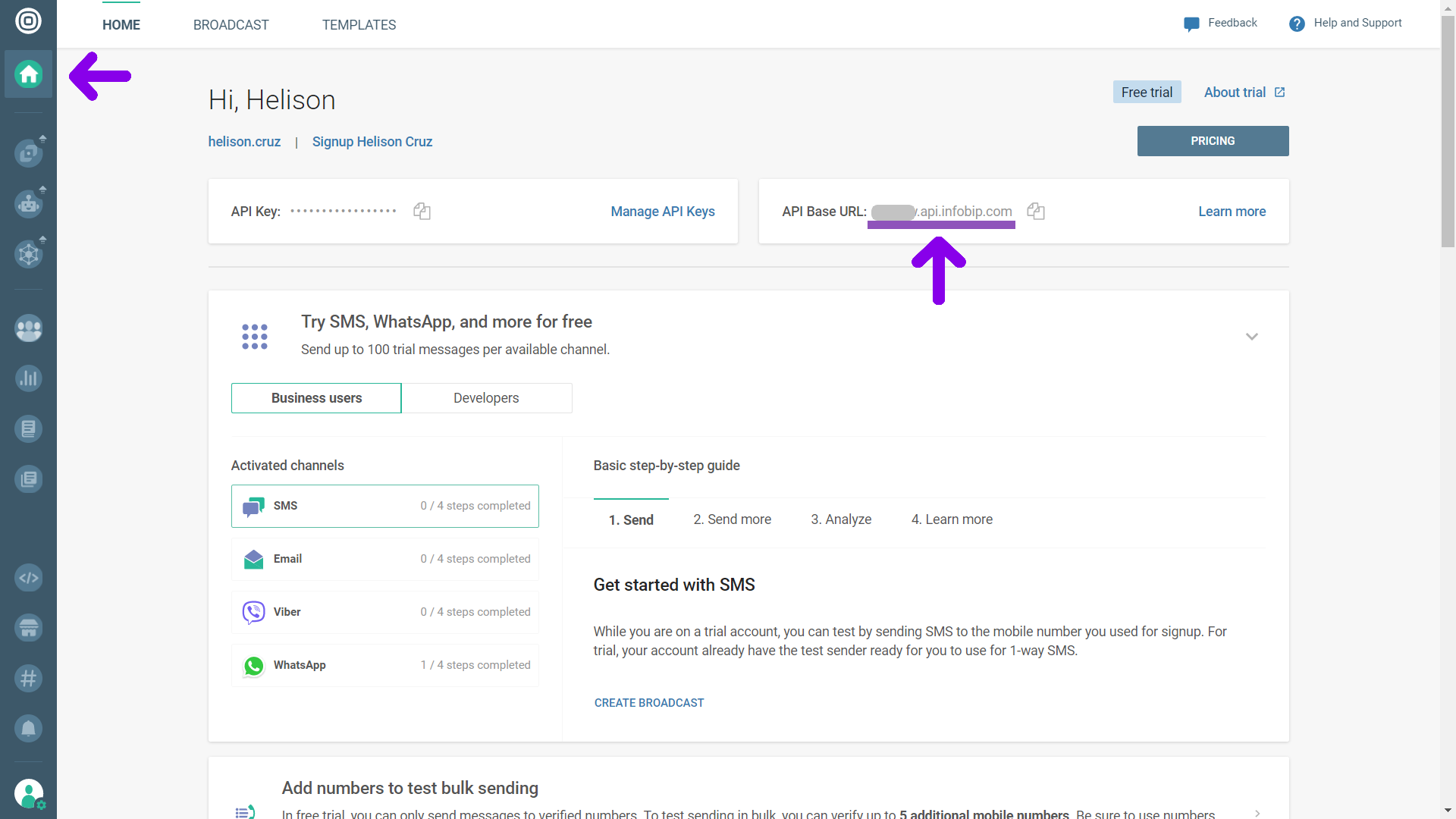
- Número do canal: insira o número do seu WhatsApp Business API, no padrão "código do país + DDD + número". (Ex.: +55 11 99998888)
ex.: O número 0800 123 4567 precisa ser inserido como +55 800 123 4567
- Após preencher todas as informações, clique em Salvar.
Em seguida, no canal que você acabou de cadastrar aparecerão duas novas informações, sendo uma delas o Webhook. No Webhook você verá uma URL, como mostra a imagem abaixo:
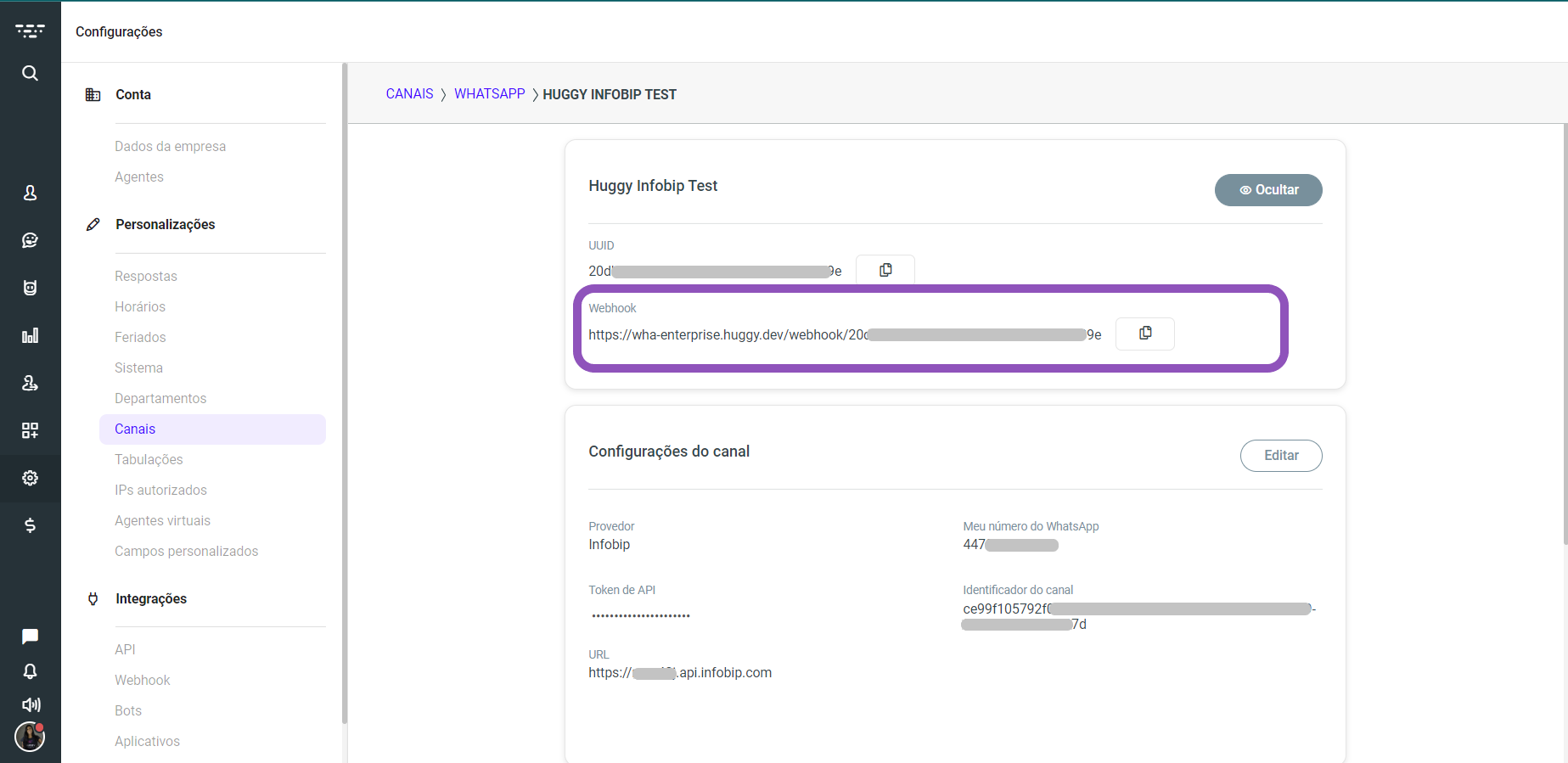
Para que a integração funcione, você precisa abrir um chamado com o suporte do Infobip, informar esse webhook e solicitar a criação dele.



